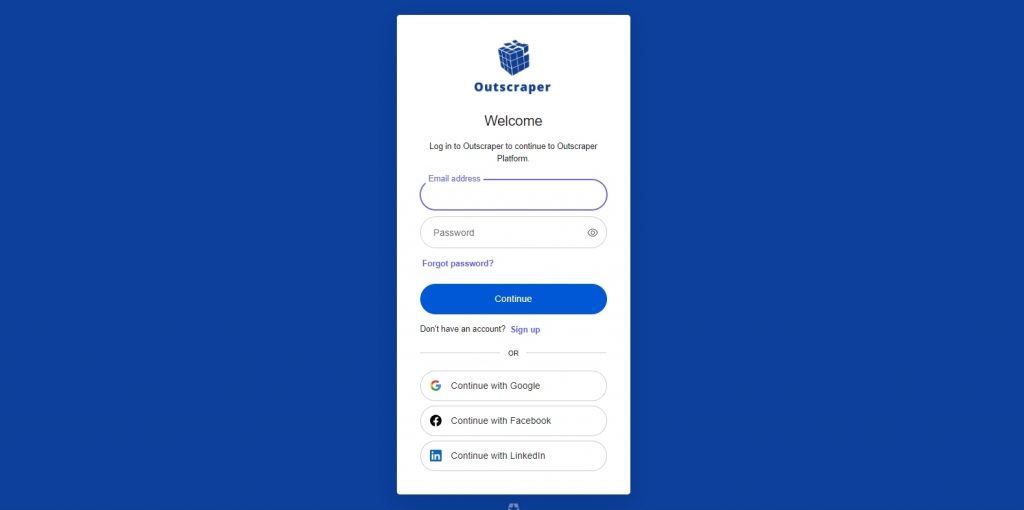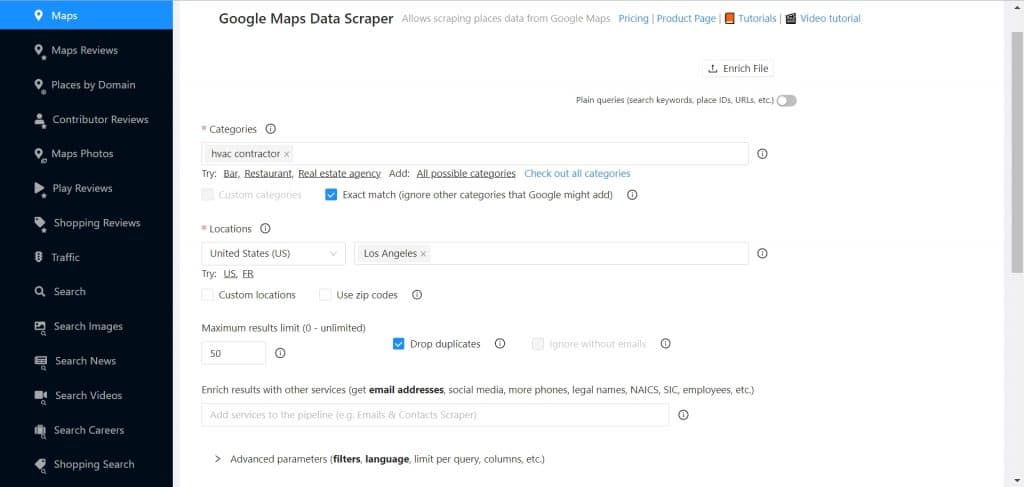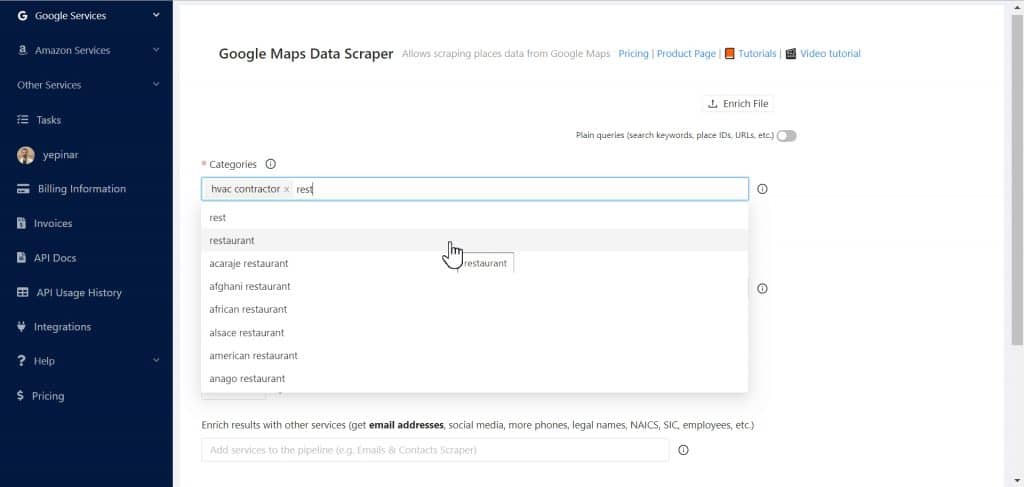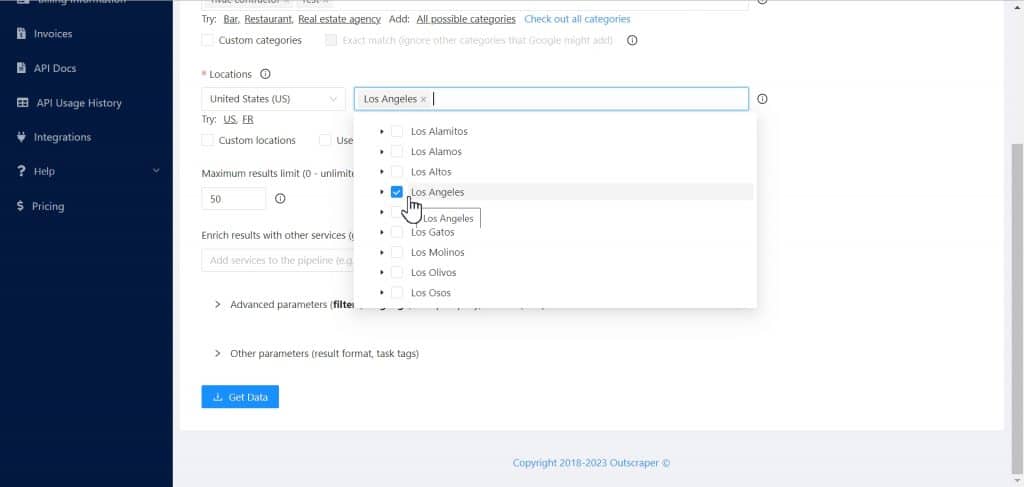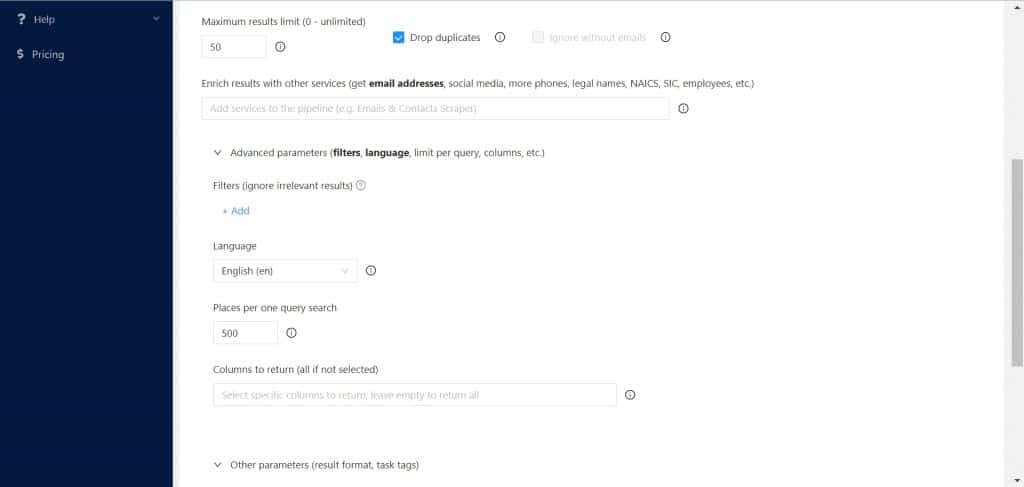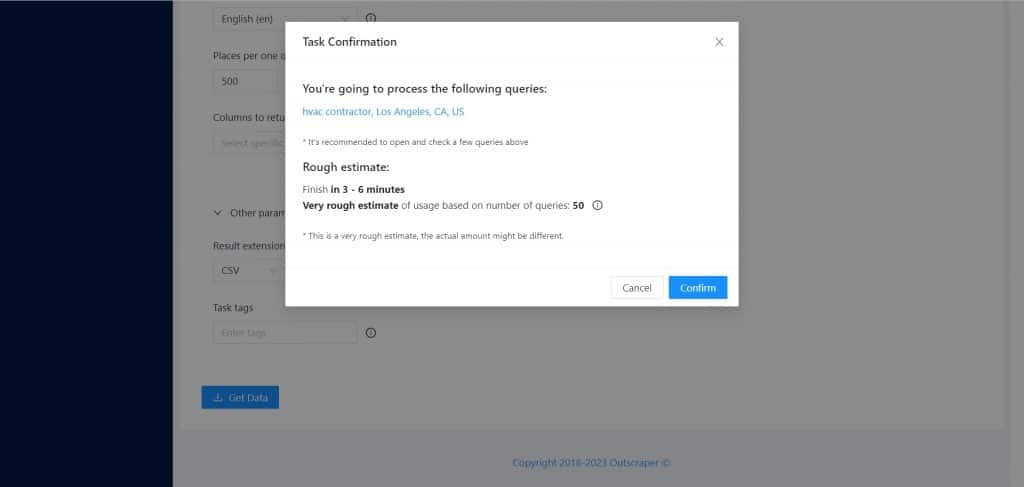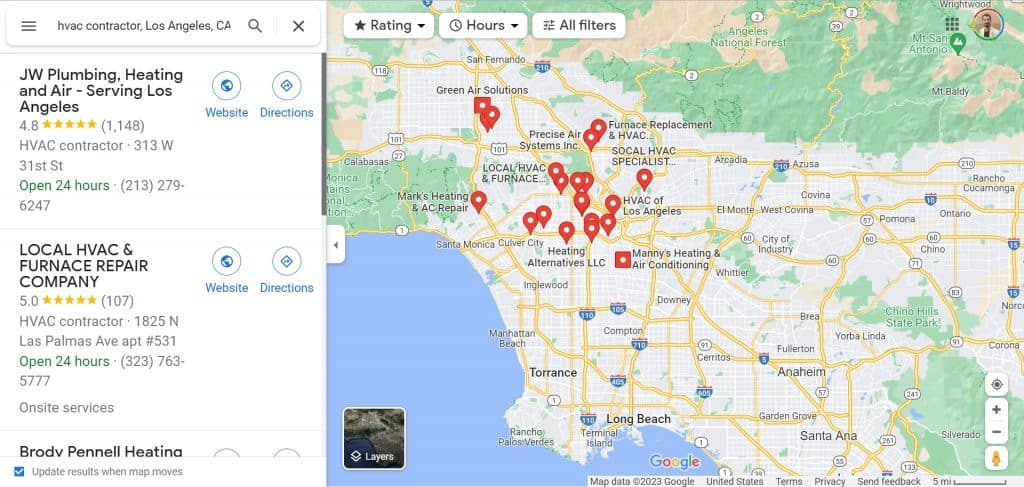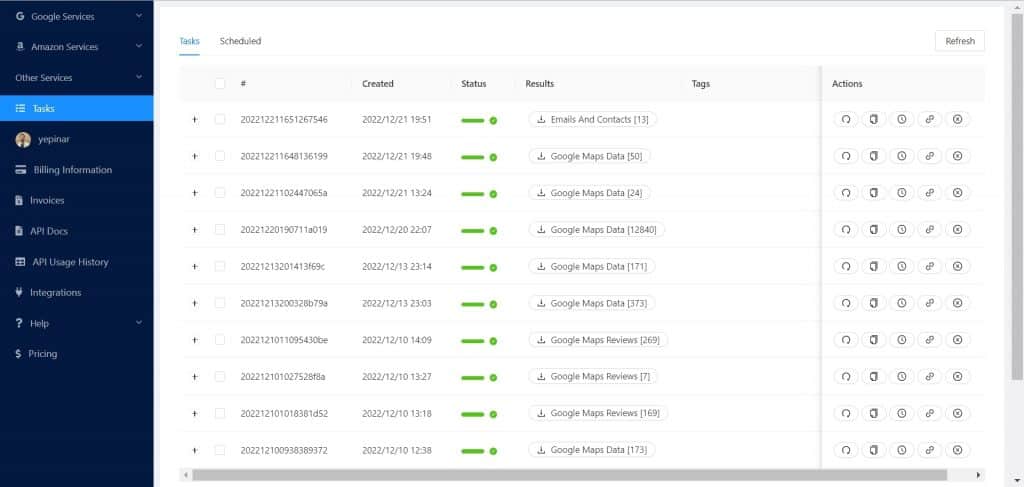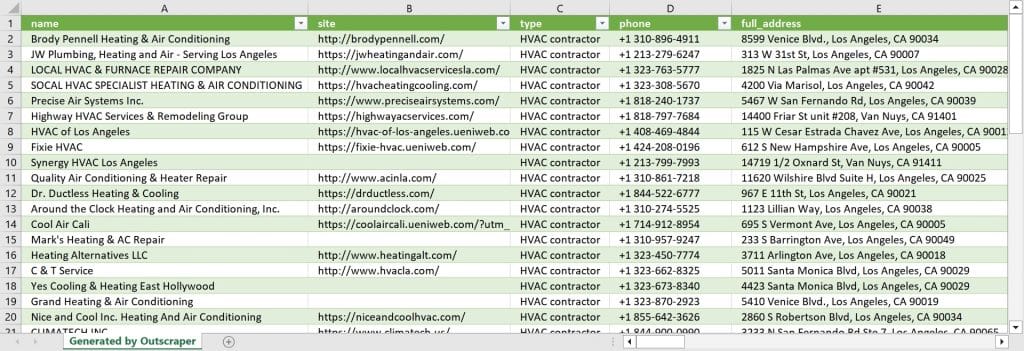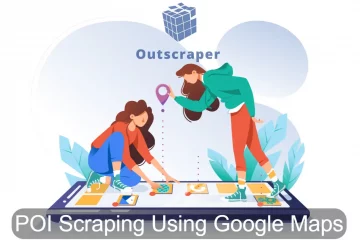Table des matières
Extraction de données de Google Maps
La collecte manuelle de données à partir de Google Maps peut être une tâche frustrante. Heureusement, il existe des solutions qui permettent d'automatiser ce travail. Le Scraping de données Google Maps d'Outscraper est l'un d'entre eux. Il vous permet de créer des tâches d'extraction de données Google Maps sans aucune connaissance en codage.
Après avoir défini quelques paramètres, Outscraper se charge automatiquement de la collecte des données sur ses serveurs. Avec Outscraper, vous pouvez extraire toutes les données sans être bloqué par les limites de Google.
Commençons
S'inscrire à la plateforme Outscraper
S'inscrire pour Outscraper en quelques minutes et tester les services. Sous le Niveau libreDans certaines conditions, il y aura des crédits gratuits pour tester gratuitement les services de Outscraper.
Vous pouvez vous inscrire avec votre adresse e-mail et créer un compte directement avec vos comptes Google, Facebook et LinkedIn.
Outscraper Service d'extraction de données de Google Maps
Après avoir créé votre compte, vous pouvez accéder au service Google Maps Data Scraper en sélectionnant le service "Maps" à partir de la page d'accueil. Tableau de bord de l'application Outscraper. Les paramètres de la tâche doivent être définis pour l'extraction des données sur la page du service.
Il est possible de créer rapidement une tâche en sélectionnant des catégories, des emplacements et des options supplémentaires. Outscraper vous permet également d'effectuer des éliminations de données grâce à sa fonction filtrage avancé tout en extrayant les données de Google Maps.
Sélectionnez les catégories avec les emplacements
La sélection des catégories et des lieux est le paramètre le plus élémentaire, car vous pouvez choisir directement dans les listes prêtes à l'emploi. Vous pouvez également sélectionner des catégories et des lieux personnalisés.
Il y a plus de cinq mille catégories enregistrés dans Google Maps. En choisissant les bons parmi ces catégories, vous obtiendrez les meilleurs résultats.
Outscraper propose une liste de lieux et de catégories. Il est possible de sélectionner des villes et des États à partir de ces listes, ainsi que des codes postaux. Pour effectuer une recherche à l'aide des codes postaux, sélectionnez l'option "Utiliser les codes postaux".
Vérifier les options supplémentaires et lancer une extraction
Outre la sélection des catégories et des emplacements, Outscraper permet de supprimer les doublons, services d'enrichissementet des options de filtrage. Avant de créer la tâche, on peut évaluer s'il faut utiliser ces options supplémentaires.
Vérifier les requêtes et confirmer l'extraction
Avant de confirmer la tâche, nous vous recommandons de vérifier la requête sur Google Maps en cliquant sur le lien indiqué dans "Requêtes suivantes". De cette façon, vous vous assurez que le service de scrapping scrapera les bons endroits.
Outscraper est un service qui extrait les données de Google Maps exactement comme elles apparaissent dans votre navigateur. Il scrape les données publiques des lieux visibles dans les résultats de recherche de Google Maps. Pour cette raison, il sera important de vérifier les requêtes sans confirmer la tâche. Si tout est en ordre, vous pouvez commencer la tâche en cliquant sur le bouton "Confirmer".
Attendez que l'extraction soit terminée
La progression de la tâche de grattage peut être vérifiée à partir de l'écran "Tâchespage ". Toutes les tâches achevées et en cours peuvent être consultées ici. Le service utilisé et la quantité de données qu'il contient sont affichés dans la colonne "Résultat". Le fichier de résultat peut être téléchargé en cliquant sur le bouton situé sur la ligne de la tâche une fois qu'elle est terminée.
Télécharger les résultats
Le fichier de résultats peut être visualisé et édité à l'aide d'un tableur. Le fichier comporte plus de 40 colonnes de données. Si des services d'enrichissement sont ajoutés lors de la création de la tâche, davantage de colonnes de données sont disponibles. Outscraper extrait et présente proprement tous les résultats pour vous. Vous pouvez maintenant essayer Outscraper.
Extraire des données de Google Maps avec Outscraper
Outscraper simplifie le processus d'extraction des données de Google Maps. L'inscription et la création d'une tâche ne prennent que quelques minutes. Vous pouvez tester les capacités du service Outscraper Google Maps Data Scraper en créant un compte gratuit et en l'essayant dès maintenant sans frais.
Tutoriel vidéo
FAQ
Questions et réponses les plus fréquentes
Normalement, Google Maps ne contient pas l'adresse électronique et les informations de contact d'une entreprise. Pour cette raison, il n'est pas possible d'extraire directement des prospects. Mais le service Outscraper Google Maps Data Scraper vous permet d'extraire des pistes à partir de Google Maps avec le service Emails & Contacts Scraper.
- Trouvez les catégories de vos clients potentiels
- Visitez le service Outscraper Google Maps Data Scraper.
- Ajout d'un service de grattage d'emails et de contacts pour l'enrichissement
- Sélectionnez la catégorie et le lieu
- Démarrer la tâche
- Télécharger les pistes
Le service Outscraper Google Maps Data Scraper vous permet de générer rapidement des leads pour des catégories et des lieux spécifiques. Outscraper trouve des entreprises à partir de Google Maps et extrait les détails des leads de ces entreprises à partir de différentes sources.
Vous pouvez obtenir des pistes en visualisant les entreprises sur Google Maps dans le navigateur, en visitant leurs sites Web et en recueillant des informations sans payer. Mais c'est une tâche très longue et fastidieuse. Le service Outscraper Google Maps Data Scraper vous permet de gérer cette tâche facilement.